top命令经常用来监控linux的系统状况,比如cpu、内存的使用,程序员基本都知道这个命令,但比较奇怪的是能用好它的人却很少,例如top监控视图中内存数值的含义就有不少的曲解。
本文通过一个运行中的WEB服务器的top监控截图,讲述top视图中的各种数据的含义,还包括视图中各进程(任务)的字段的排序。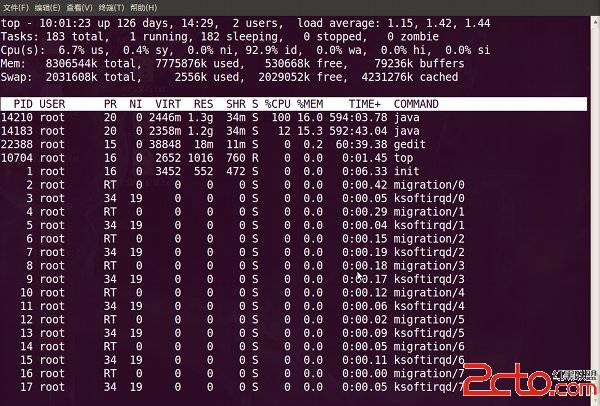
top视图 01
top视图简介
【top视图 01】是刚进入top的基本视图,我们来结合这个视图讲解各个数据的含义。
第一行:
10:01:23 当前系统时间
126 days, 14:29 系统已经运行了126天14小时29分钟(在这期间没有重启过)
2 users 当前有2个用户登录系统
load average: 1.15, 1.42, 1.44 load average后面的三个数分别是1分钟、5分钟、15分钟的负载情况。
load average数据是每隔5秒钟检查一次活跃的进程数,然后按特定算法计算出的数值。如果这个数除以逻辑CPU的数量,结果高于5的时候就表明系统在超负荷运转了。
第二行:
Tasks 任务(进程),系统现在共有183个进程,其中处于运行中的有1个,182个在休眠(sleep),stoped状态的有0个,zombie状态(僵尸)的有0个。
第三行:cpu状态
6.7% us 用户空间占用CPU的百分比。
0.4% sy 内核空间占用CPU的百分比。
0.0% ni 改变过优先级的进程占用CPU的百分比
92.9% id 空闲CPU百分比
0.0% wa IO等待占用CPU的百分比
0.0% hi 硬中断(Hardware IRQ)占用CPU的百分比
0.0% si 软中断(Software Interrupts)占用CPU的百分比
在这里CPU的使用比率和windows概念不同,如果你不理解用户空间和内核空间,需要充充电了。
第四行:内存状态
8306544k total 物理内存总量(8GB)
7775876k used 使用中的内存总量(7.7GB)
530668k free 空闲内存总量(530M)
79236k buffers 缓存的内存量 (79M)
第五行:swap交换分区
2031608k total 交换区总量(2GB)
2556k used 使用的交换区总量(2.5M)
2029052k free 空闲交换区总量(2GB)
4231276k cached 缓冲的交换区总量(4GB)
这里要说明的是不能用windows的内存概念理解这些数据,如果按windows的方式此台服务器危矣:8G的内存总量只剩下530M的可用内存。Linux的内存管理有其特殊性,复杂点需要一本书来说明,这里只是简单说点和我们传统概念(windows)的不同。
第四行中使用中的内存总量(used)指的是现在系统内核控制的内存数,空闲内存总量(free)是内核还未纳入其管控范围的数量。纳入内核管理的内存不见得都在使用中,还包括过去使用过的现在可以被重复利用的内存,内核并不把这些可被重新使用的内存交还到free中去,因此在linux上free内存会越来越少,但不用为此担心。
如果出于习惯去计算可用内存数,这里有个近似的计算公式: 第四行的free + 第四行的buffers + 第五行的cached,按这个公式此台服务器的可用内存:530668+79236+4231276 = 4.7GB。(free -m命令)
对于内存监控,在top里我们要时刻监控第五行swap交换分区的used,如果这个数值在不断的变化,说明内核在不断进行内存和swap的数据交换,这是真正的内存不够用了。
第六行是空行
第七行以下:各进程(任务)的状态监控
**PID 进程id
USER 进程所有者
PR 进程优先级
NI nice值。负值表示高优先级,正值表示低优先级
VIRT(virtual memory usage ) 进程使用的虚拟内存总量,单位kb。VIRT=SWAP+RES
RES(resident memory uage常驻内存) 进程使用的、未被换出的物理内存大小,单位kb。RES=CODE+DATA
SHR(shared memory) 共享内存大小,单位kb
S 进程状态。D=不可中断的睡眠状态 R=运行 S=睡眠 T=跟踪/停止 Z=僵尸进程
%CPU 上次更新到现在的CPU时间占用百分比**
%MEM 进程使用的物理内存百分比
TIME+ 进程使用的CPU时间总计,单位1/100秒(10毫秒)
COMMAND 进程名称(命令名/命令行)
关于进程状态:
Runnable (R): A process in this state is either executing on the CPU, or it is present on the run queue, ready to be executed.
Interruptible sleep (S): Processes in this state are waiting for an event to complete.
Uninterruptible sleep (D): In this case, a process is waiting for an I/O operation to complete.
Stopped (T): These processes have been stopped by a job control signal (such as by pressing Ctrl+Z) or because they are being traced.
Zombie (Z): The kernel maintains various data structures in memory to keep track of processes. A process may create a number of child processes, and they may exit while the parent is still around. However, these data structures must be kept around until the parent obtains the status of the child processes. Such terminated processes whose data structures are still around are called zombies.
多U多核CPU监控
在top基本视图中,按键盘数字1,可监控每个逻辑CPU的状况: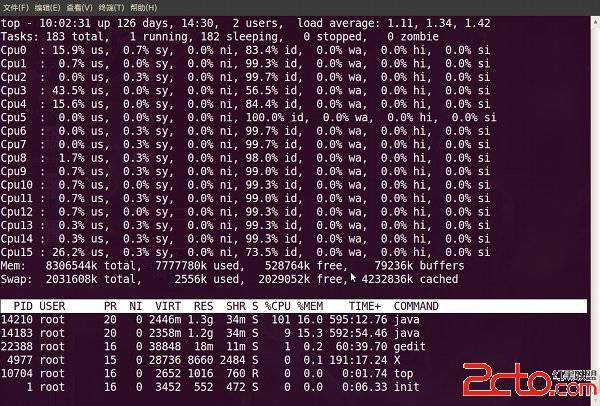
top视图 02
观察上图,服务器有16个逻辑CPU,实际上是4个物理CPU。
进程字段排序
默认进入top时,各进程是按照CPU的占用量来排序的,在【top视图 01】中进程ID为14210的java进程排在第一(cpu占用100%),进程ID为14183的java进程排在第二(cpu占用12%)。可通过键盘指令来改变排序字段,比如想监控哪个进程占用MEM最多,我一般的使用方法如下:
1、敲击键盘b(打开/关闭加亮效果),top的视图变化如下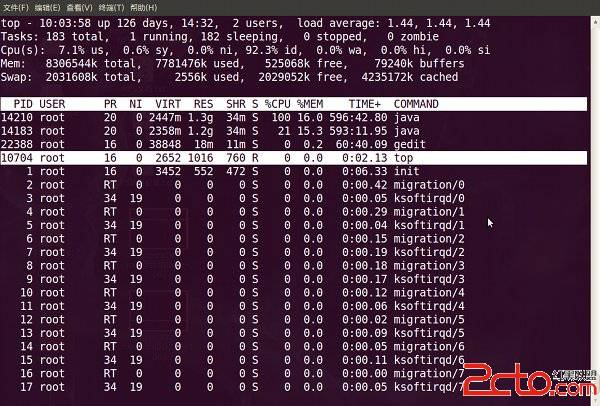
top视图 03
我们发现进程id为10704的top进程被加亮了,top进程就是视图第二行显示的唯一的运行态(runing)的那个进程,可以通过敲击y键关闭或打开运行态进程的加亮效果。
2、敲击键盘x(打开/关闭排序列的加亮效果),top的视图变化如下: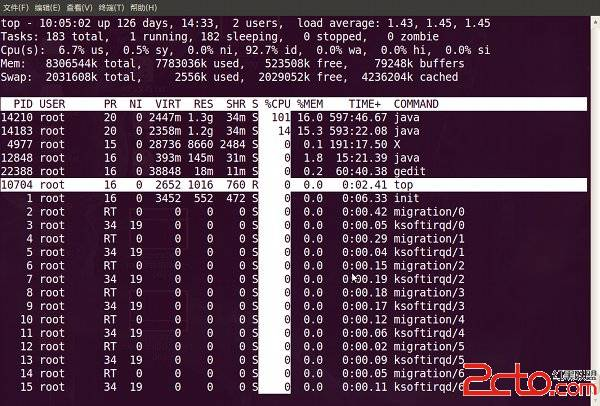
top视图 04
可以看到,top默认的排序列是%CPU。
3、通过shift + >或shift + <可以向右或左改变排序列,下图是按一次shift + >的效果图: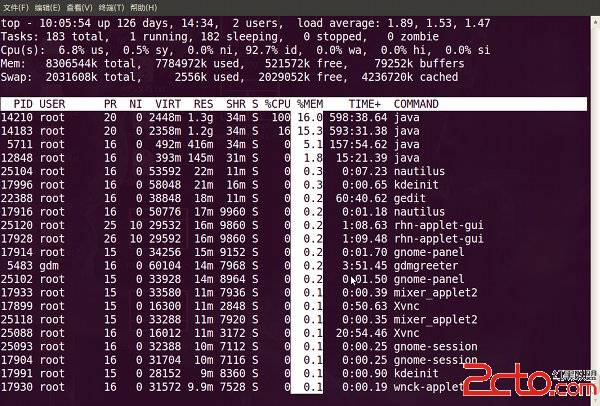
top视图 05
视图现在已经按照%MEM来排序了。
改变进程显示字段
1、敲击f键,top进入另一个视图,在这里可以编排基本视图中的显示字段: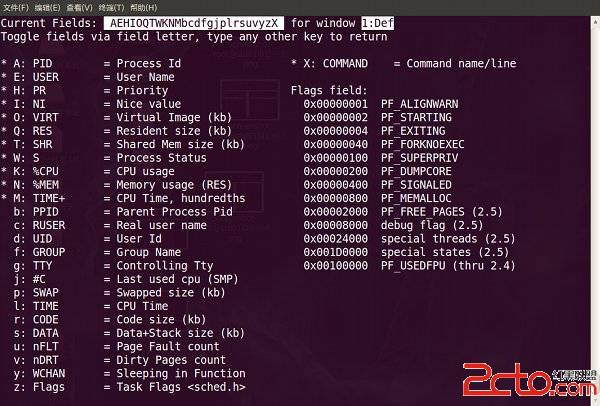
top视图 06
这里列出了所有可在top基本视图中显示的进程字段,有并且标注为大写字母的字段是可显示的,没有并且是小写字母的字段是不显示的。如果要在基本视图中显示CODE和DATA两个字段,可以通过敲击r和s键: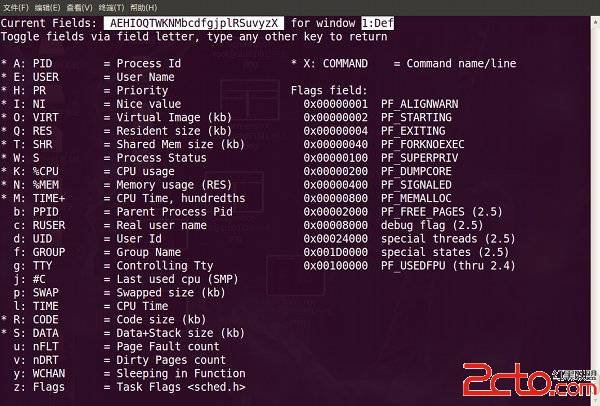
CODE (Code size) - 进程的程序码在实体内存占用空间大小,亦叫作 text resident set (TRS)。
DATA (Data+Stack size) - 进程占用实体内存中的非程序码部份大小,亦叫作 data resident set (DRS)。
top视图 07
2、回车返回基本视图,可以看到多了CODE和DATA两个字段: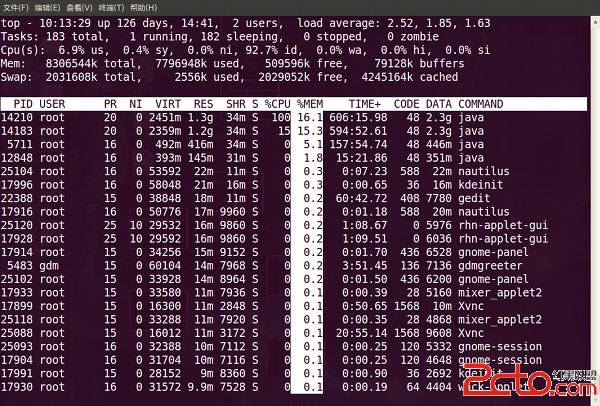
top视图 08
top命令的补充
top命令是Linux上进行系统监控的首选命令,但有时候却达不到我们的要求,比如当前这台服务器,top监控有很大的局限性。这台服务器运行着websphere集群,有两个节点服务,就是【top视图 01】中的老大、老二两个java进程,top命令的监控最小单位是进程,所以看不到我关心的java线程数和客户连接数,而这两个指标是java的web服务非常重要的指标,通常我用ps和netstate两个命令来补充top的不足。
监控java线程数:ps -eLf | grep java | wc -l
监控网络客户连接数:netstat -n | grep tcp | grep ${侦听端口} | wc -l
上面两个命令,可改动grep的参数,来达到更细致的监控要求。
在Linux系统一切都是文件的思想贯彻指导下,所有进程的运行状态都可以用文件来获取。系统根目录/proc中,每一个数字子目录的名字都是运行中的进程的PID,进入任一个进程目录,可通过其中文件或目录来观察进程的各项运行指标,例如task目录就是用来描述进程中线程的,因此也可以通过下面的方法获取某进程中运行中的线程数量(PID指的是进程ID):ls /proc/PID/task | wc -l
在linux中还有一个命令pmap,来输出进程内存的状况,可以用来分析线程堆栈:pmap PID
用法
pmap [ -x | -d ] [ -q ] pids...
pmap -V
选项含义
-x extended Show the extended format. 显示扩展格式
-d device Show the device format. 显示设备格式
-q quiet Do not display some header/footer lines. 不显示头尾行
-V show version Displays version of program. 显示版本
扩展格式和设备格式域:
Address: start address of map 映像起始地址
Kbytes: size of map in kilobytes 映像大小
RSS: resident set size in kilobytes 驻留集大小
Dirty: dirty pages (both shared and private) in kilobytes 脏页大小
Mode: permissions on map 映像权限: r=read, w=write, x=execute, s=shared, p=private (copy on write)
Mapping: file backing the map , or '[ anon ]' for allocated memory, or '[ stack ]' for the program stack. 映像支持文件,[anon]为已分配内存 [stack]为程序堆栈
Offset: offset into the file 文件偏移
Device: device name (major:minor) 设备名
top命令使用过程中,还可以使用一些交互的命令来完成其它参数的功能。这些命令是通过快捷键启动的。
<空格>:立刻刷新。
P:根据CPU使用大小进行排序。
M:根据使用内存大小进行排序。
T:根据CPU累计时间排序。
N:根据PID排序。
R:当前排序的反序。
H: 切换线程模式查看,可以看到线程级别信息
V/v: 以进程父子树形式显示
O/o:过滤显示的进程列表,如果在过滤交互输入COMMAND=python表示python关键字命令行的进程,也支持取反操作!COMMAND=python, 支持等式%CPU>3.0,如果输入=号则清空过滤条件
q:退出top命令。
m:切换显示内存信息的单位有KB、MB、GB。
t:切换显示进程和CPU状态信息,以百分比进度条进度展示。
c:切换显示命令名称和完整命令行。
W:将当前设置写入~/.toprc文件中。这是写top配置文件的推荐方法。
h: 查看按键功能
u: 按照用户显示,然后输入用户名,再回车
k: 给进程发送SIGTERM信号(可在交互下输入进程号和信号)
1: 查看各个CPU使用率, 特别是多核时,常见部分进程占用超过100%, 最高可以达到100*核数
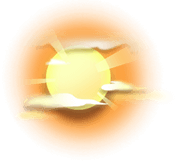


评论